掌握Sublime Text多行注释技巧可提升效率:1. 用Ctrl+/(Win/Linux)或Cmd+/(macOS)快速切换行注释,自动匹配语言符号;2. 按Alt(或Option)拖动进行列模式选择,实现多行前统一添加注释符;3. 通过Ctrl+Shift+P打开命令面板搜索“comment”执行注释命令;4. 可自定义快捷键,在Key Bindings中添加配置实现个性化操作。熟练运用这些方法能显著提高代码编辑效率。
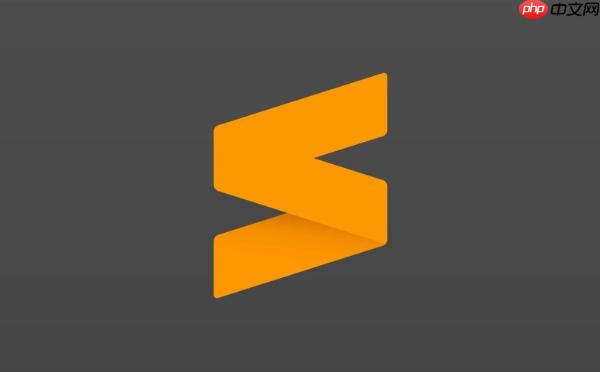
在使用 Sublime Text 编辑代码时,快速注释多行代码是提高开发效率的重要技巧。掌握正确的操作方式,可以让你在调试或整理代码时事半功倍。
选中需要注释的多行代码后,使用以下快捷键即可一键添加注释:
再次使用该快捷键可取消注释。Sublime 会根据当前文件类型(如 HTML、CSS、JavaScript、Python 等)自动匹配对应的注释符号,比如 //、# 或 。
若需在多行前统一插入注释符或进行其他编辑,可使用列模式(也称块选择):
这个方法适合不规则选区或需要自定义注释格式的场景。
通过命令面板也能执行注释操作:
适合不熟悉快捷键或临时需要调用功能的用户。
如果默认快捷键不符合习惯,可在菜单栏选择“Preferences” → “Key Bindings”中添加或修改快捷键配置:
例如添加如下规则:[
{ "keys": ["ctrl+shift+c"], "command": "toggle_comment", "args": { "block": false } }
]保存后即可使用新设置的组合键进行注释切换。
基本上就这些。熟练运用快捷键和列选模式,能大幅提升你在 Sublime Text 中处理多行注释的效率。不复杂但容易忽略细节,建议结合实际编码多练习几次。
以上就是sublime怎么快速注释多行代码_sublime代码编辑技巧与批量注释的详细内容,更多请关注php中文网其它相关文章!

每个人都需要一台速度更快、更稳定的 PC。随着时间的推移,垃圾文件、旧注册表数据和不必要的后台进程会占用资源并降低性能。幸运的是,许多工具可以让 Windows 保持平稳运行。

Copyright 2014-2025 https://www.php.cn/ All Rights Reserved | php.cn | 湘ICP备2023035733号